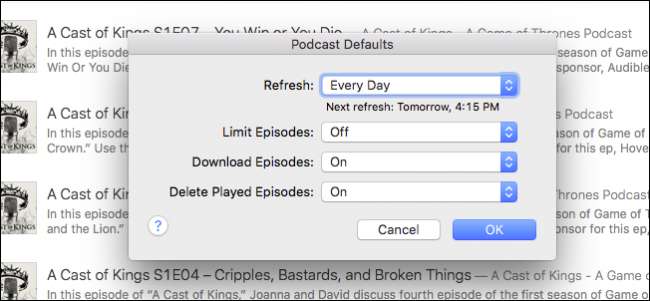
Подкасты - отличный способ скоротать время в долгой поездке или во время долгих периодов утомительной работы. Но подкасты часто довольно быстро занимают много места, поэтому хорошо знать, как ими лучше всего управлять.
Вы, вероятно, даже не подозреваете, что это происходит. Вы просто подписываетесь на все больше и больше подкастов, не подозревая, что они автоматически загружают выпуски. Следующее, что вы знаете, это предупреждения о нехватке памяти на устройстве.
К счастью, есть простой способ управлять загрузками подкастов. Вы можете ограничить загрузку несколькими недавними эпизодами, запретить автоматическую загрузку эпизодов и убедиться, что все эпизоды, которые вы уже прослушали, впоследствии были удалены.
На Mac
Хотя подкасты вряд ли станут переломным моментом в ограниченном пространстве вашего Mac - есть много других вещей, которые, вероятно, тратят больше места - это все же хорошее место, чтобы начать сокращать жир.
Первый шаг - запустить iTunes, а затем щелкнуть представление «Подкасты». Вы можете сделать это, расположив кнопку «Подкасты» в верхнем ряду функций, нажав кнопку «Просмотр» или используя сочетание клавиш «Command + 4».
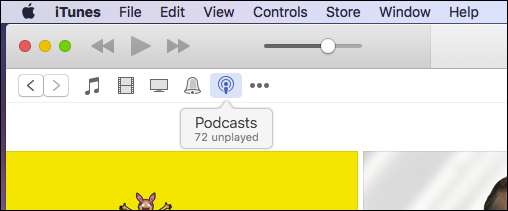
Как только вы окажетесь на экране подкастов, вам нужно будет нажать кнопку «По умолчанию…» в нижнем левом углу экрана.
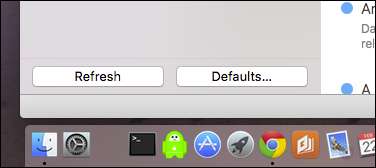
Как только появится диалоговое окно «Параметры подкаста по умолчанию», вы можете начать изменять способ хранения и загрузки подкастов.
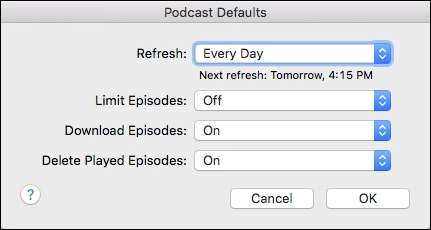
В этом диалоговом окне у вас есть несколько вариантов:
- Обновить : настройка обновления позволяет вам решить, как часто ваш iTunes ищет новые выпуски подкастов. Ваши варианты варьируются от каждых нескольких часов до ежедневного или вручную. Если вы хотите сэкономить место и добиться максимального контроля, то, вероятно, лучше всего подойдут ручные настройки.
- Ограничить количество эпизодов : Вы можете ограничить количество выпусков, сохраняемых на устройстве, по продолжительности или количеству. Например, при желании вы можете сохранить один, два, три, пять или десять последних серий. Как вариант, вы можете хранить выпуски на день, неделю, две недели или месяц.
- Скачать эпизоды : Проще говоря, если вы хотите, чтобы iTunes автоматически загружала выпуски подкастов, то так и будет. Если нет, то можно выключить. Обратите внимание: вам не обязательно скачивать выпуск. Если вы подписаны на подкаст, вы можете транслировать его в потоковом режиме. Преимущество загрузки заключается в том, что если вы находитесь за пределами зоны действия Wi-Fi, вы все равно можете слушать его, поскольку он хранится локально.
- Удалить проигранные эпизоды : Вы слушали выпуск подкаста и хотите, чтобы iTunes автоматически удалил его? Нет проблем. В противном случае вы можете сохранить их и удалить эпизоды вручную.
Помните, что эти настройки применяются по умолчанию, и вы не можете изменить их для отдельных подкастов. Например, вы не можете автоматически загружать один подкаст, а остальные - нет.
Если вы хотите удалить подкаст вручную, нажмите «…» рядом с названием эпизода подкаста и нажмите «Удалить».

Чтобы удалить подкасты массово, вы можете либо выбрать их все, используя Command + A, либо, удерживая «Command», выбрать несколько выпусков. Затем щелкните правой кнопкой мыши и выберите «Удалить» в появившемся контекстном меню.
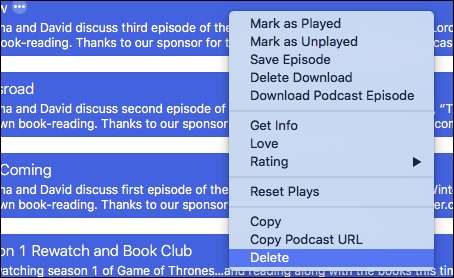
Это позаботится обо всех эпизодах, которые остались на вашем жестком диске, и освободит необходимое место для хранения.
На iPhone или iPad
На устройстве iOS, если вы хотите настроить обработку подкастов, вам сначала нужно открыть «Настройки» и нажать «Открыть подкасты».
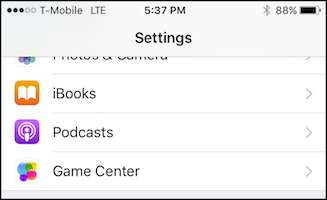
В настройках подкастов у вас есть довольно много вариантов, но мы хотим сосредоточиться в первую очередь на «Подкастах по умолчанию», которые точно такие же, как и на Mac. Если у вас есть какие-либо вопросы, вы можете вернуться к предыдущему разделу.
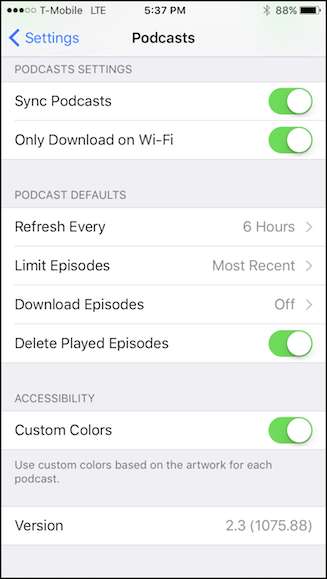
Что касается управления подкастами, нажмите на «…» рядом с каждым выпуском, и вам будет представлен полный список опций, но нас больше всего интересует опция «Удалить загрузку», которая удалит это выпуск с вашего устройства.

Если вы хотите удалить несколько выпусков, нажмите кнопку «Редактировать» в правом верхнем углу, выберите каждую серию, которую хотите удалить, а затем в правом нижнем углу нажмите кнопку «Удалить».

Вот и все, все выбранные вами эпизоды подкастов будут удалены, и вы получите дополнительное место на вашем устройстве.
Очевидно, что ваши потребности будут зависеть от того, какое устройство вы используете, на сколько подкастов вы подписаны и т. Д. Если вы используете iPhone только с 16 ГБ свободного места, вам нужно обрезать свои подкасты более тщательно, чем подкасты с большим объемом памяти.
С другой стороны, вы можете не обнаружить, что у вас заканчивается место на MacBook, но, опять же, всегда приятно знать, как освободить немного места, чтобы вы могли позже загрузить больше материала.







